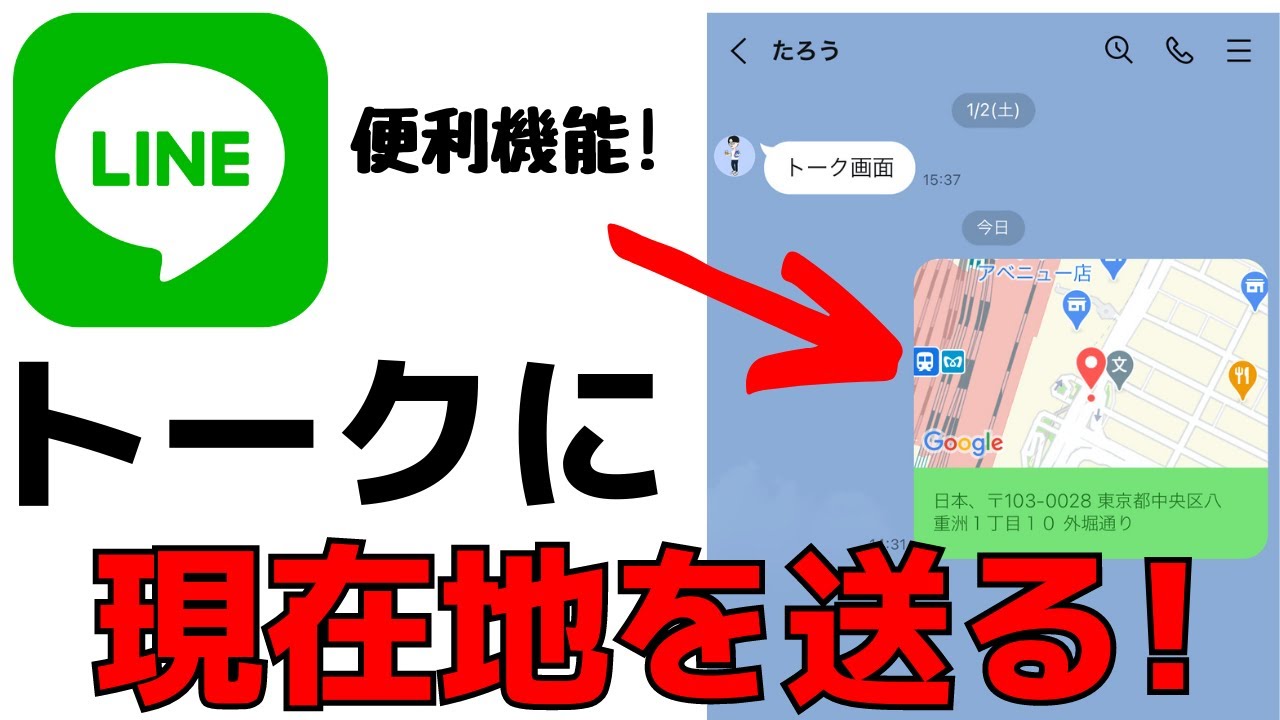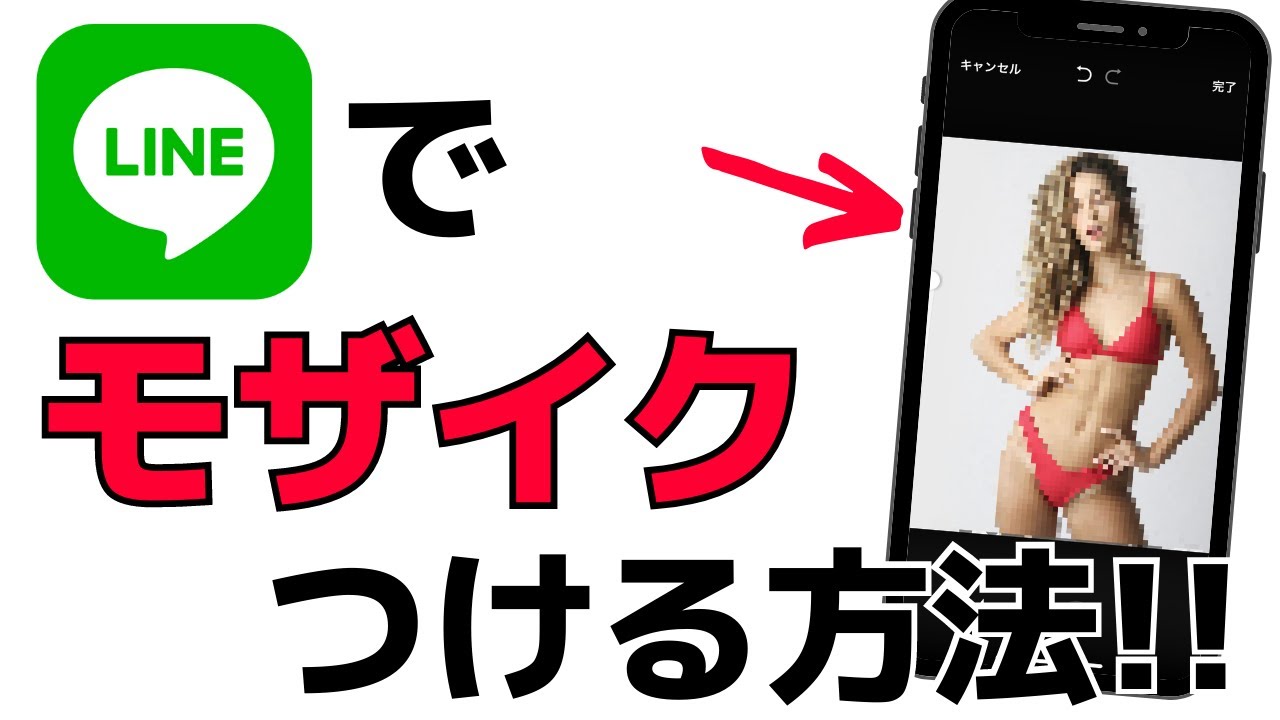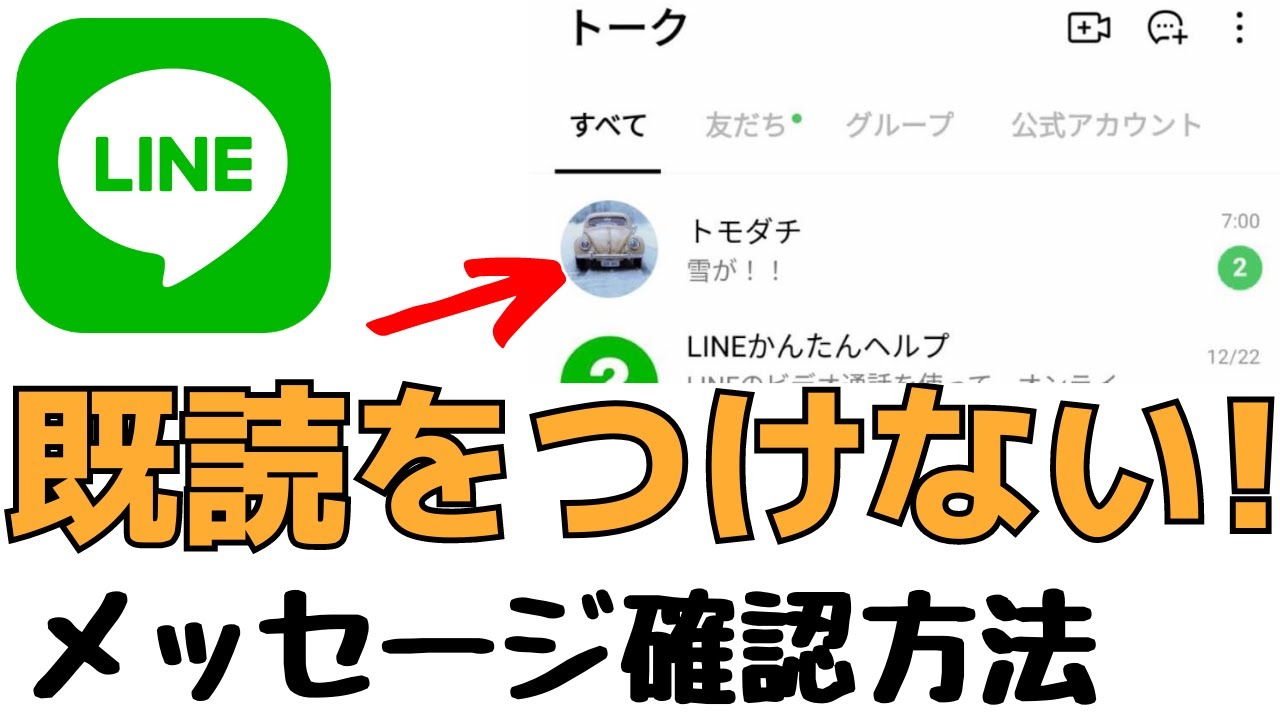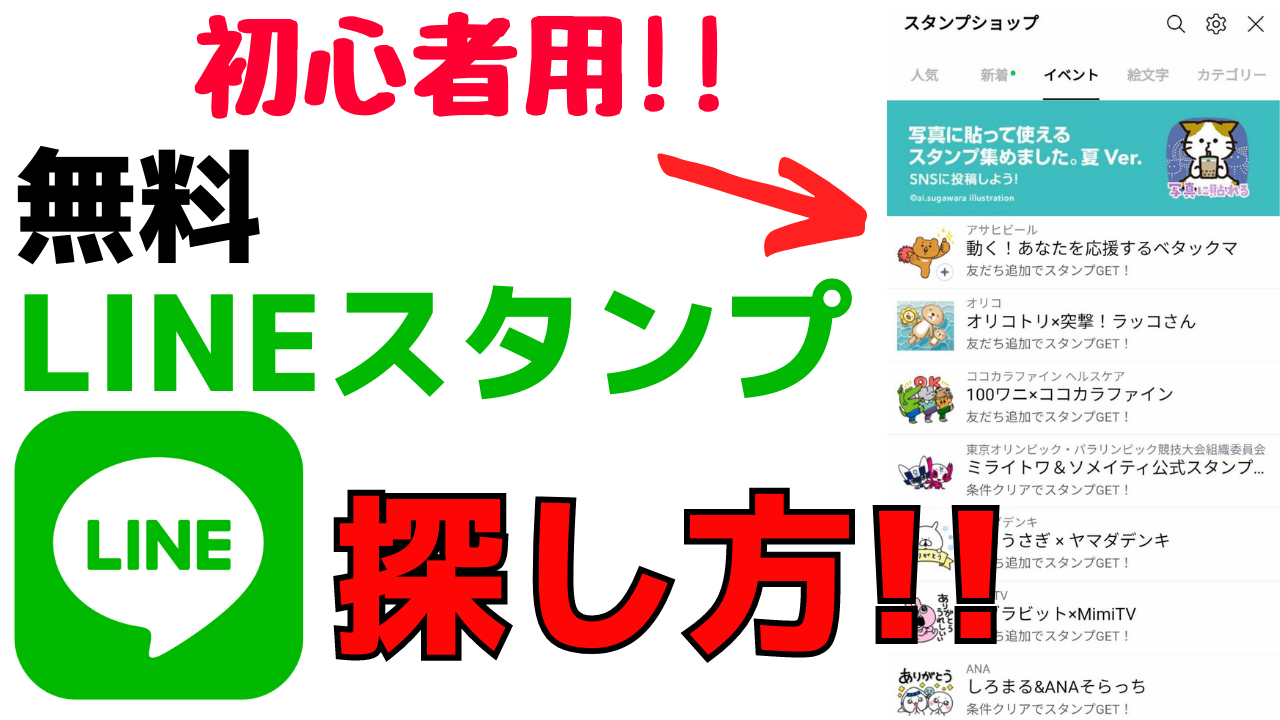最新記事 by スマホの教科書サイト運営者【田端】 (全て見る)
- 前澤社長新サービス「カブアンドモバイル」ってどうなの?乗り換えは簡単?お得さやプランを解説! - 2024年11月22日
- 【特殊詐欺?】着信があっても掛け直してはいけない電話番号とは?スマホの使い方 - 2024年11月18日
連絡を取るツールとしてLINEアプリを利用しているという方も多いですよね。
LINEには、友達やグループのみんなで情報を共有できる「LINEノート」という機能があります。
今回、この記事では情報が共有できるLINEノートの使い方や様々なメリットについて紹介します!
LINEノート機能を使ったことがないという方は、ぜひ参考にしてください。
スポンサー広告
LINEノート機能の使い方手順〜テキスト編〜
- LINEアプリでノート機能を使いたい相手のトーク画面を開く
- 右上にあるノートマークのアイコンを選択する
- 右下にペンのマークをタップする
- 投稿したいテキストを打ち込む
- 右上にある「投稿」をタップする
- これでLINEノートに投稿することができます。
このようにLINEのノート機能は簡単に利用することができます。
LINEのノート機能の使い方についてこちらの動画で詳しく紹介しています!
LINEノート機能の使い方を動画で見たい!という方は、ぜひ参考にしてください。
LINEノート機能とは?
LINEノート機能とは友達やグループのトークルームにあるトークやメッセージや写真、動画などを保存できる機能のことで同じトークルームの友達やグループメンバーでLINEノートに保存した内容を共有できる機能のことです。
LINEのトークメッセージは基本的に新しいメッセージがくると、古いメッセージは画面上へと流れていきますよね。
「後で読み返したい」と思っても探すのが大変。。という経験がある方も多いと思います。
ですが、LINEノートにトークメッセージの内容を保存することで、後で読み返すことが簡単にできます。
LINEノートの活用として友達やグループメンバーとのやり取りをより便利にしてくれる機能です。
LINEノートには自分で投稿をしたり、投稿の編集や削除、相手のLINEノートの内容に「いいね」をつけたりすることもできます。
またLINEノートに保存できる内容はトークメッセージなどのテキストだけでなく、スタンプや画像、動画も保存することができます。
そのため、過去のやり取りなどいつでも簡単に見直すことができます。
LINEノート機能の使い方
ここからは、実際のLINEノートの使い方について紹介します!
LINEノートにはいろいろなものを投稿することができるので幅広い活用方法があるんです。
テキスト、スタンプ、画像・動画など保存方法はそれぞれ異なりますのでそれぞれの方法について紹介していきます!
LINEノートにテキスト(メッセージ)を保存する方法
LINEノートに投稿する場合はまず、最初にLINEノートを使いたい友達やグループトーク画面を開きます。
トーク画面を開くと、右上にある3本線のアイコンをタップしてください。
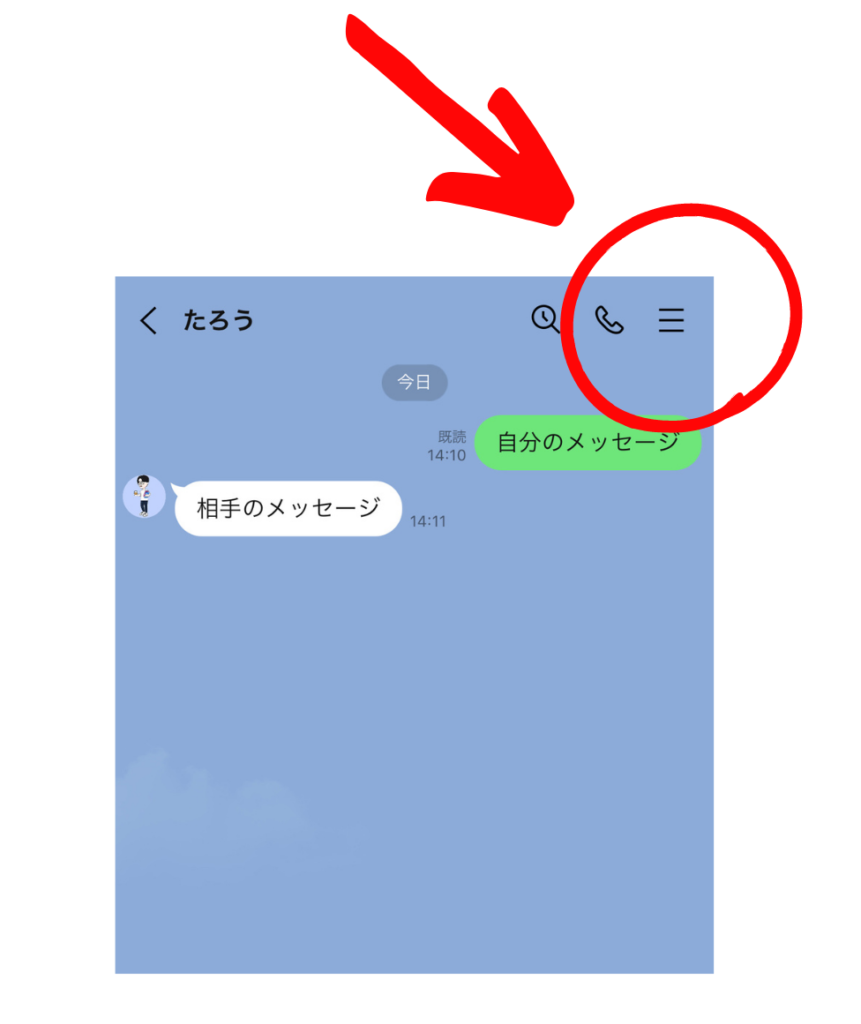
タップをすると、メニュー画面が表示されます。
続いてノートという部分をタップしてください。
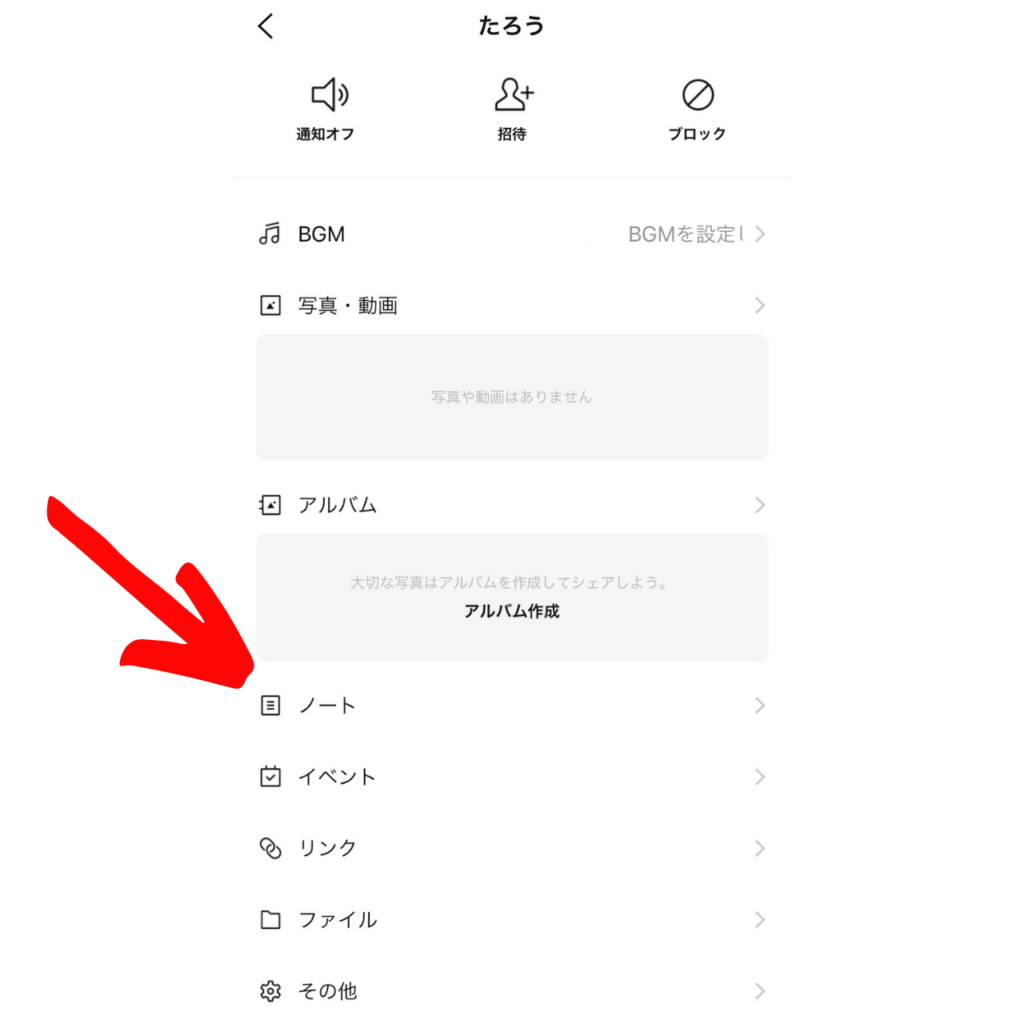
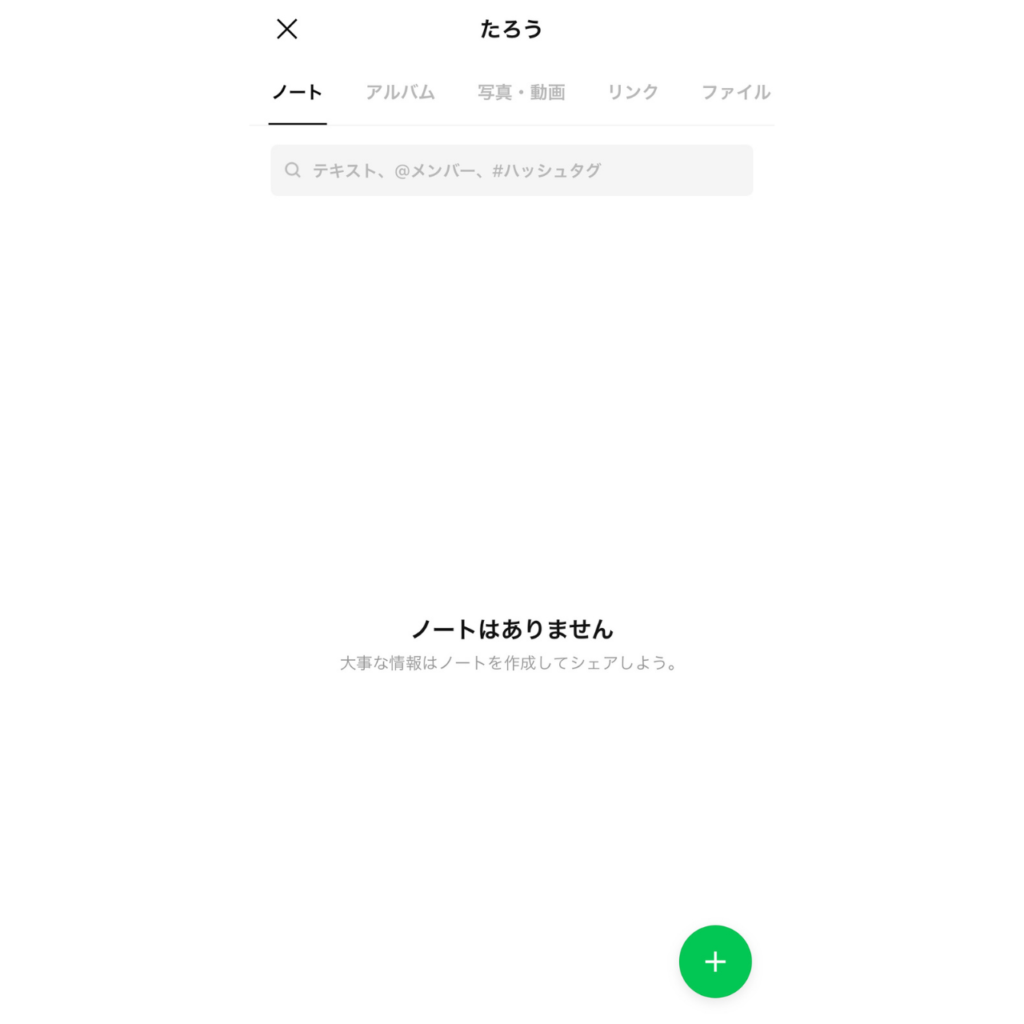
続いて、ノート画面の右下に表示されている+アイコンをタップします。
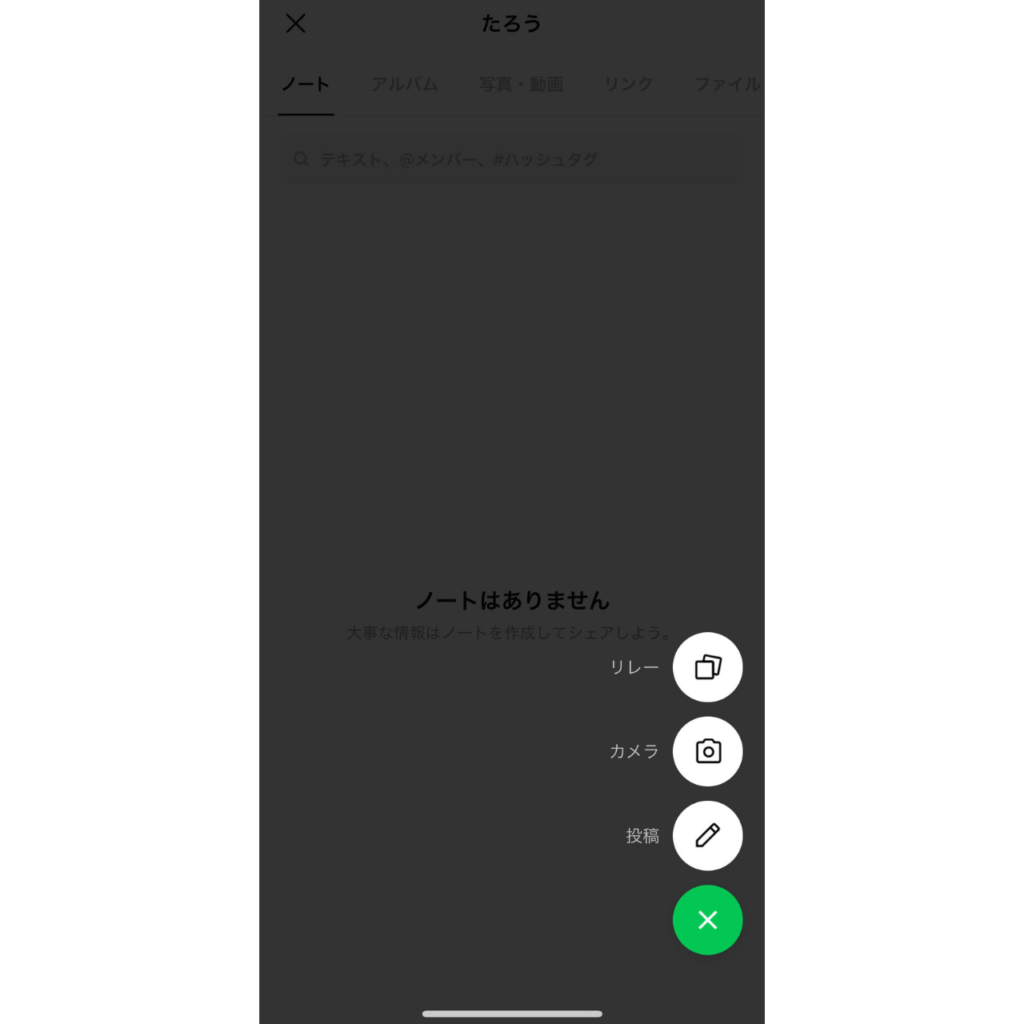
LINEノートに投稿するには、「今なにしてる?」をタップして投稿内容を書き込みます。
LINEノートの作成が終われば、右上にある「投稿」をタップすればOKです。

トークルームに送った、または送られてきたメッセージ内容をノートにそのまま残すこともできます。
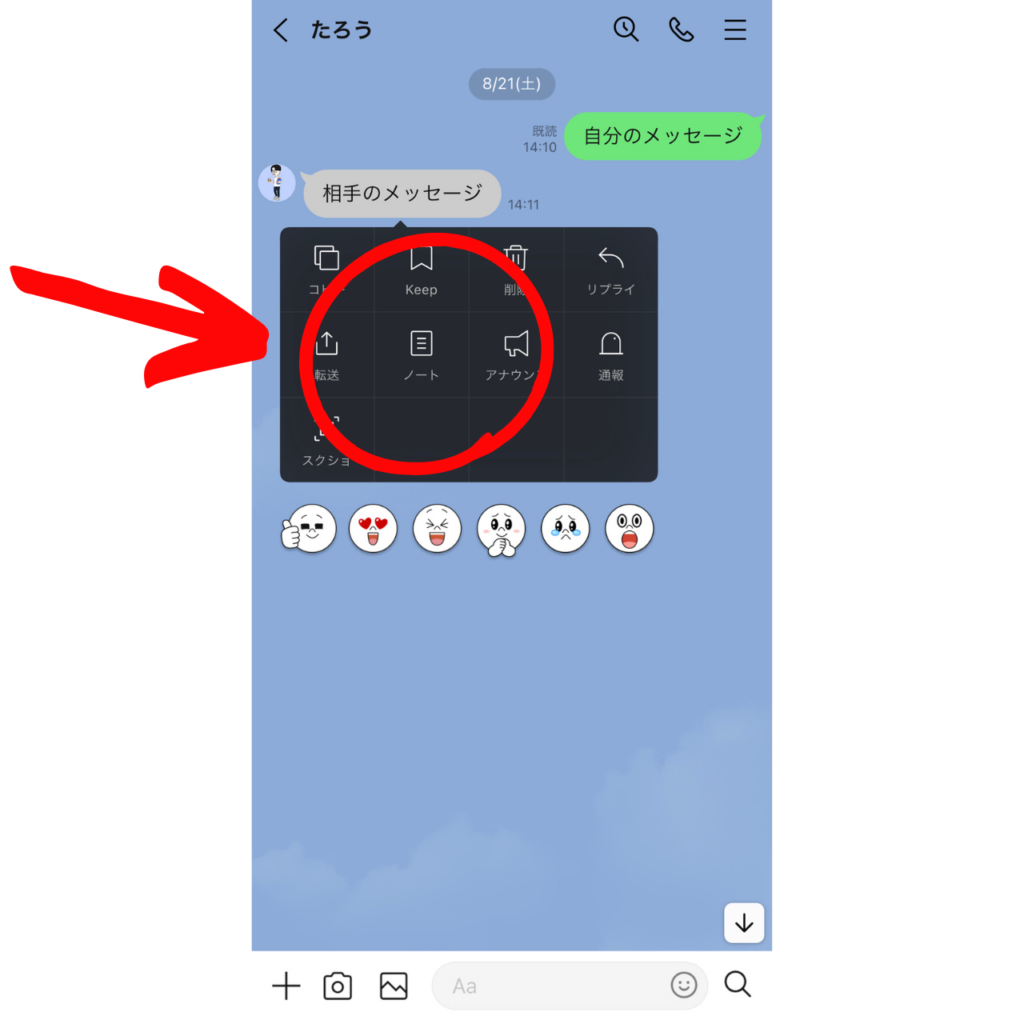
トークの吹き出しを長押しすると、このような画面が表示されるので、「ノート」を選択します。
そうするとノートに投稿を行いたい内容を複数選択することができますので、保存したいトーク内容をチェックマークを付け選択します。
チャック完了後、画面下のノートボタンをタップするとトーク内の内容を一括でノートに保存することができます。
LINEノートで作成した内容は後から編集または消去することができます。
また、LINEノートは作成するとその内容がそのまま友達やLINEグループ内のトークルームに表示されます。
ノートを確認すると、LINEノートに作成した内容をすぐに確認することができるので、たとえトーク画面に過去のメッセージが流れていってしまっても安心ですよね。
LINEノートにスタンプを保存する方法
続いて、スタンプを保存する方法を紹介します。
LINEノートにスタンプを保存する場合はトークルームの画面にあるスタンプを長押しではできません。
まずはテキストと同じようにトークルームを開き、LINEノートを開きます。
LINEノートを開いたら画面右下にあるペンマークをタップしてLINEノート作成画面を開きます。
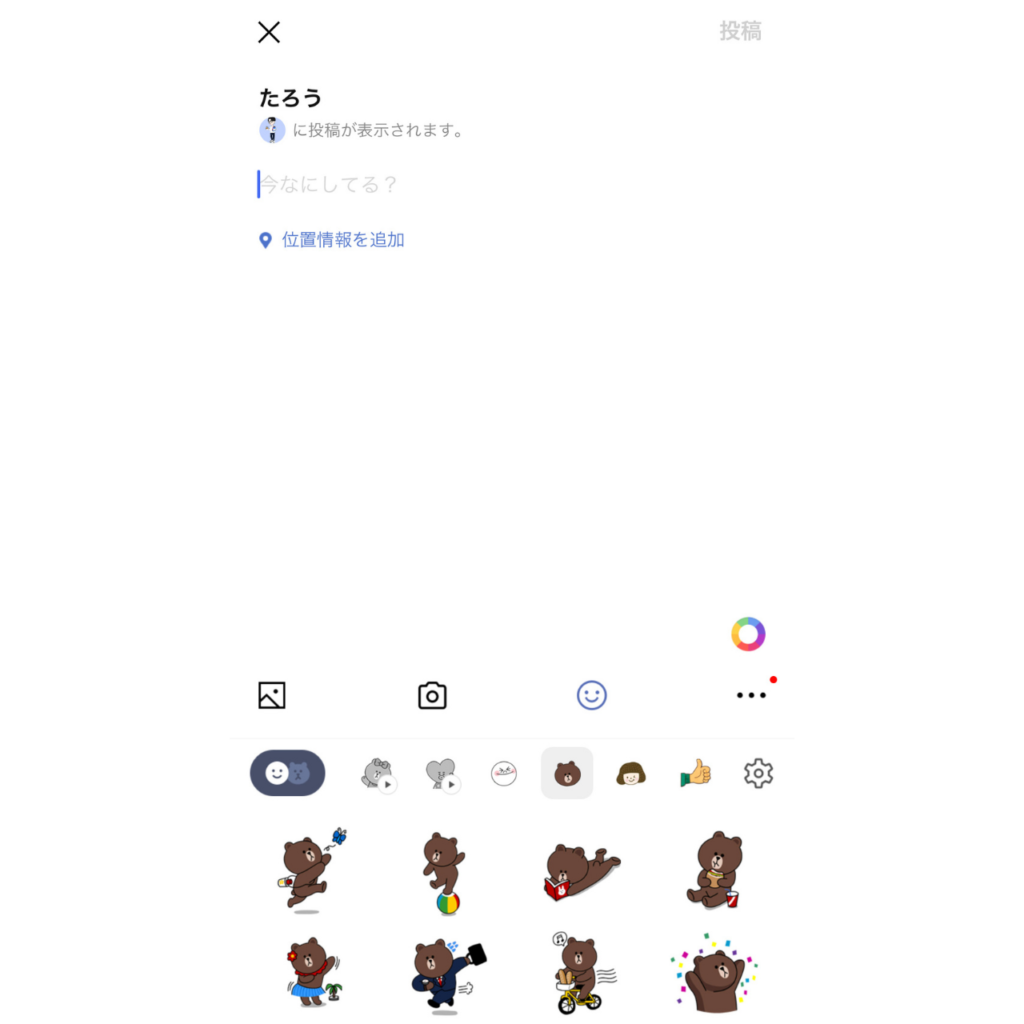
LINEノートの作成画面を開くと、右下に笑顔マークのスタンプマークをタップしてください。
タップをすると、自分が持っているスタンプが表示されるので、LINEノートに投稿したいスタンプをタップして選択します。
あとは、画面右上にある「投稿」をタップすればOKです。
これでLINEノートにスタンプを保存することができます。
LINEノートに画像・動画を保存する方法
画像や動画も、テキストをLINEノートに保存したようにトークルーム内に送られてきた画像や動画を長押しすることでLINEノートに保存することができます。
また、LINEノートに保存ではなく作成して投稿する場合には、LINEノートの作成画面で画像マークまたは、カメラマークをタップすれば画像や動画をノートに投稿することができます。
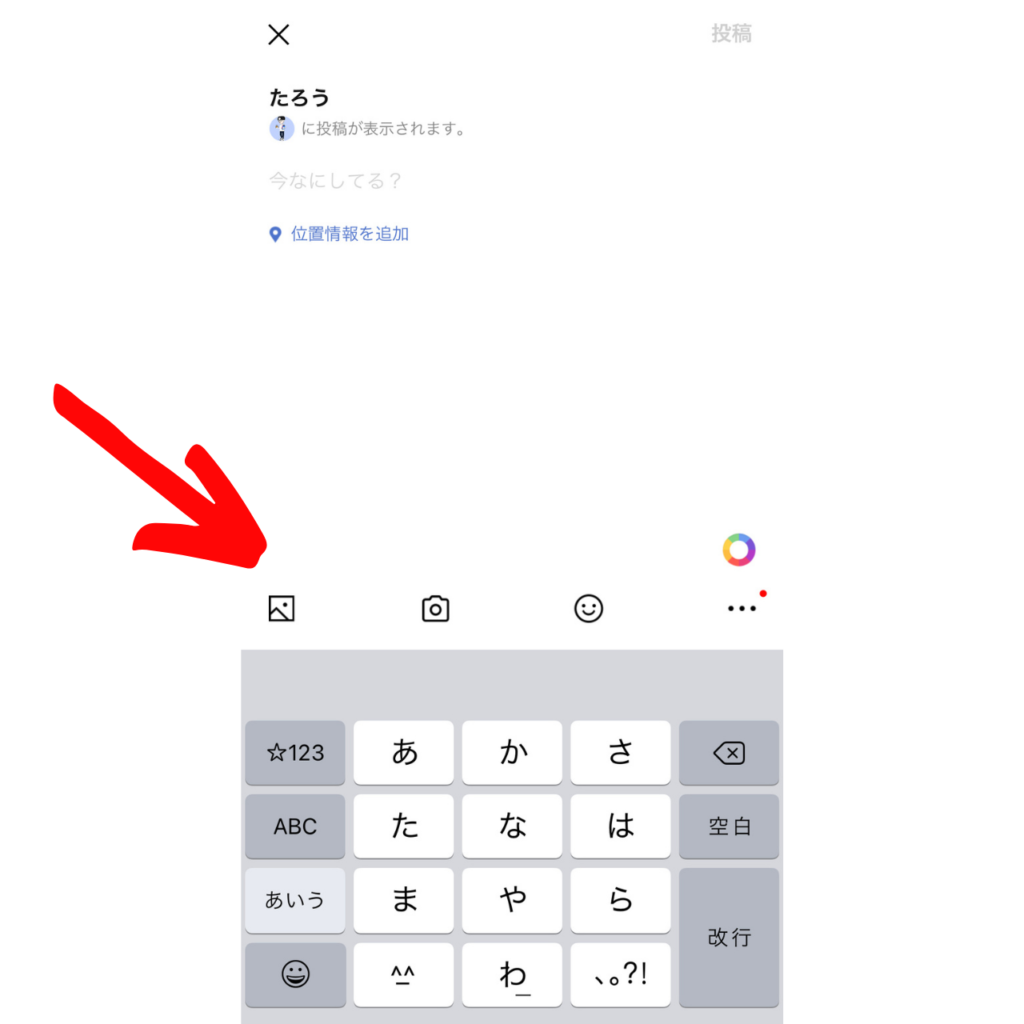
画像マークをタップすると自分のスマホに保存されている画像や動画を選択することができ、カメラマークをタップするとカメラが起動して写真や動画を撮って投稿することができます。
LINEノートに作成した画像や動画も同じようにトークルームの友達やグループ内の方に共有され、後から編集や削除することも可能です。
LINEノートに位置情報を保存する方法
LINEノートには、位置情報を保存することもできます。
友達との待ち合わせの場所などを保存すれば場所が共有できる便利な機能です。
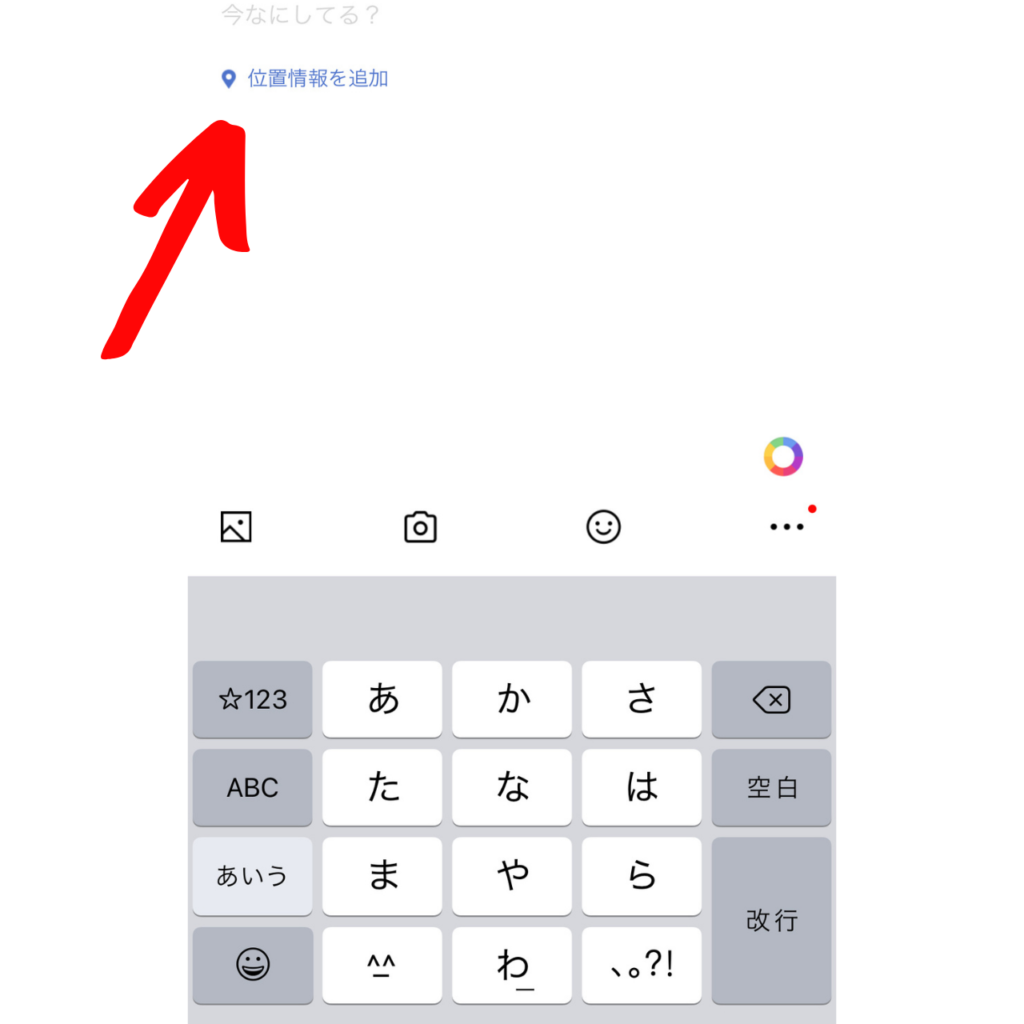
まずはLINEノートの作成画面から「位置情報のシェア」と書かれた項目をタップしてください。
タップをすると、郵便番号や住所などの詳しい位置情報が表示されるので、検索をしてLINEノートに投稿したい場所を入力します。
場所の入力ができたら「この位置を送信」と書かれた項目をタップします。
あとは、画面右上にある「投稿」をタップすれば完了です。
これでLINEノートに位置情報が作成されるので共有した友達やグループのメンバーはいつでもLINEノートを開けば確認することができます。
LINEノートを利用するメリットを紹介します!
LINEノートは友達やグループなどで保存した内容を共有できる便利な機能です。
ここからは、そんな便利なLINEノートを利用するメリットを紹介します。
ぜひ参考に活用してみてください!
トーク内のトークやスタンプを保存することができる
通常のLINEトークでもやり取りは新しいトークが一番下に表示され、古いものは順番に画面上へと流れていきますよね。
そのため、過去に流れていってしまったトークやスタンプ、画像などはトーク画面を上にスクロールさせないと振り返ることはできません。
ですが、LINEノートを活用して投稿を保存していれば、過去のトークやメッセージなどのやり取りを後ですぐに確認することができます。
またLINEノートに投稿・保存された内容はLINE内の友達とのトークルームやタイムラインにも表示されるので、友達やグループ内だけで共有を楽しむことができます。
LINEノートに投稿・保存された内容はいつでも編集または削除することができます。
LINEノートには保存期間というものはありません。
そのため、LINEノートに投稿・保存した内容は削除しない限りいつまでも残すことができます。
画像・動画を期限なしで保存することができる
LINEノートには画像や5分以内の動画であれば保存することができます。
家族やペットの動画など、友達やLINEグループで共有したい動画をLINEノートに保存しておけば保存期間がないので、いつでも見て楽しむことができます。
まとめ
今回は、LINEのノート機能の使い方と様々なメリットについて紹介しました。
手順が以下の通りです。
〜テキスト編〜
- LINEアプリでノート機能を使いたい相手のトーク画面を開く
- 右上にあるノートマークのアイコンを選択する
- 右下にペンのマークをタップする
- 投稿したいテキストを打ち込む
- 右上にある「投稿」をタップする
- これでLINEノートに投稿することができます。
このようにLINEノートは、保存期限がなく様々な情報を投稿でき友達やグループメンバーと共有することができます。
共有したいことをメモの代わりに使うこともおすすめです!
また、このサイトではスマホの基本的な使い方から様々なアプリの便利機能についても紹介しています。
よかったらそちらも参考にしてください!
最後までご覧いただきありがとうございました。
以上「【LINE】メッセージの受信拒否!ブロックをする方法」でした。
スポンサー広告